

ToDesk最新版是一款国产的极致流畅远程协助软件。它最大的特点就是完全免费不限速,操作方式跟一般的远程控制软件一样,把自己的ID号和密码发给对方,然后在其他电脑上输入ID和密码,就能控制己方的电脑。同时通讯数据采用端到端数据加密连接密码仅存于您的设备。感兴趣的用户快来下载吧。
ToDesk最新版体积小巧,功能强大,其它控制软件所拥有的远程桌面控制、文件传输、语音沟通、文字聊天等功能,在这里也全都有,而且软件体积更加小巧,能够很好的满足用户们不同远程连接需求。
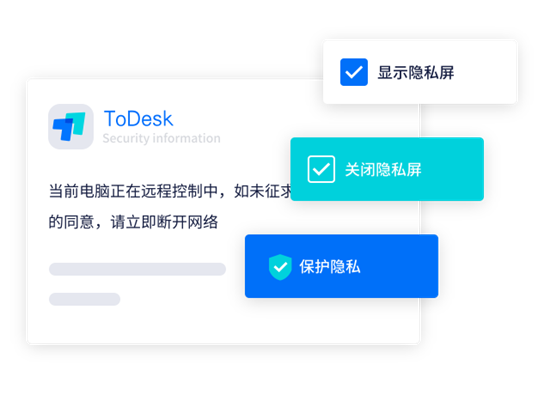
1080P高清屏幕控制
多区域机房、G级宽带服务器加速以确保您每一次的远程访问稳定、流畅。ToDesk适用于每个人,远程访问使同事、供应商和客户能够更有效地沟通,打破障碍,提高效率。
完全免费
同类的一些“免费”远程协助软件,除了对用户限速之外,也会限制一些附加功能,需要付费后才能使用。而目前 ToDesk 的所有功能都是免费开放给全部个人的。
超快远程文件传输
“远程文件传输”功能,几乎所有人都会用到的必备功能之一,ToDesk不仅免费,文件实测传输速度也非常快。而且操作便捷简单,让两台电脑之间的文件管理操作如同在一个电脑上一样高效快捷。
全平台支持
ToDesk支持安卓苹果Linux全平台多端控制,只需一个帐号就能同步多设备管理,无论是在何处只要有网络,你就能随心控制你的设备。
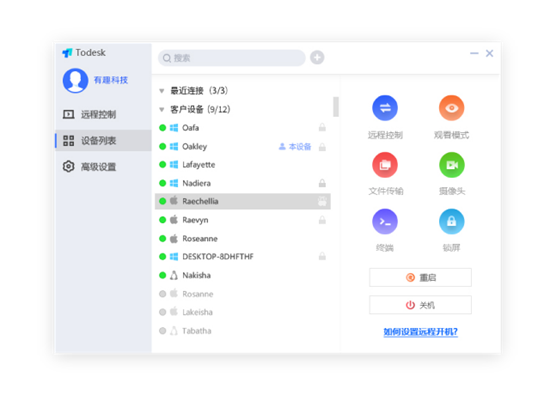
1、设备列表
在新设备上登陆ToDesk账号,您的设备列表里就自动新增该设备,您可以在设备列表里进行编辑别名、添加分组、快速访问,所有平台客户端都会自动同步设备列表。
2、文件传输
精心设计过的文件传输管理器,不用下载第三方软件传输,就像Windows的文件夹一样,并且支持拖拽、复制粘贴等操作,方便又快捷。
3、远程控制
无论是居家办公、出游度假,只需要输入远程设备代码,都可以对设备进行远程控制。同时手机也支持对电脑进行远程控制,通过工具栏即可进行快捷操作。
4、隐私屏
隐私屏可以很好地保护被控设备的隐私,成功开启隐私后,被控设备的显示器将显示安全须知图片,同时锁定被控设备。
5、多标签页控制
一台主控设备可以同时控制多台被控设备,并且可以轻松点击切换不同的远程计算机,满足用户一对多的使用需求。
6、远程打印
用户进行远程控制后,即可使用远程打印功能,首次使用需要在客户端【高级设置】的【基本设置】安装远程打印机驱动
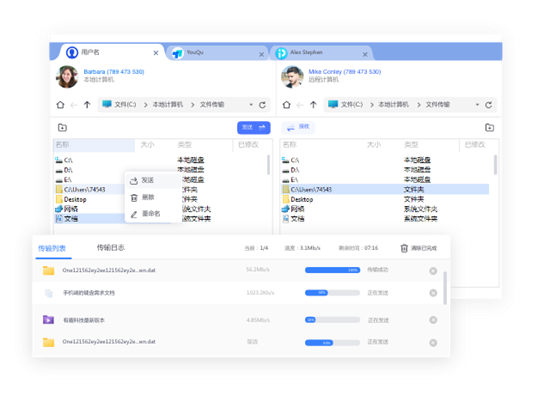
1、通讯数据使用端到端加密,连接密码仅存于您的设备。
连我们也无法窥探您的桌面,以确保每次连接都是安全可靠的。
2、超越光速就可以使时光倒流
ToDesk有超快的1080P高清屏幕控制,文件传输。
多区域机房、G级宽带服务器加速以确保您每一次的远程访问稳定、流畅。
3、满足您所有远程连接需求
适用于每个人,远程访问使同事、供应商和客户能够更有效地沟通,打破障碍,提高效率。
一、下载安装软件。
二、安装完成后打开软件,将用户ID和临时密码告诉对方。
三、对方只需要输入用户的ID就能链接到你的电脑进行控制。
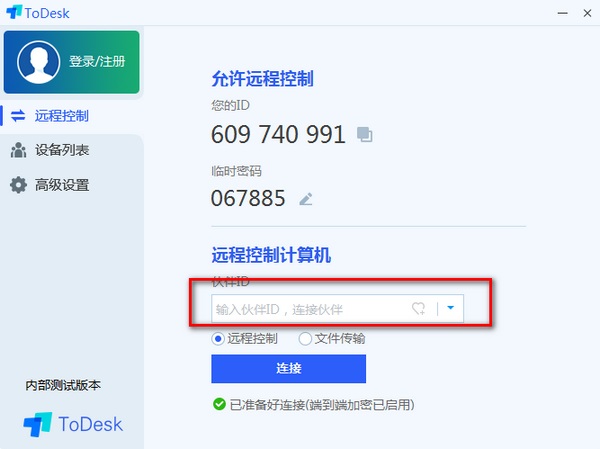
1、下载ToDesk最新版安装包,解压后,双击exe程序
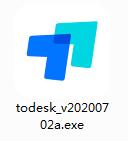
2、点击“浏览”选择安装文件夹,一般默认安装在电脑C盘,推荐安装在D盘,单击安装
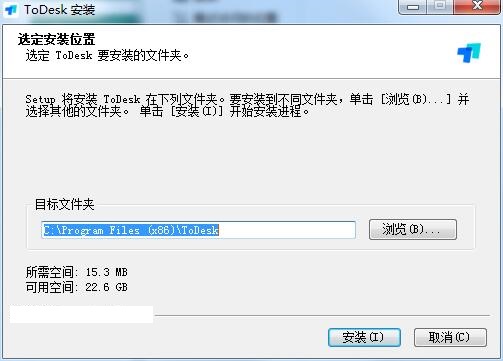
3、ToDesk正在安装,请耐心等待

4、ToDesk安装完成,单击关闭退出安装向导
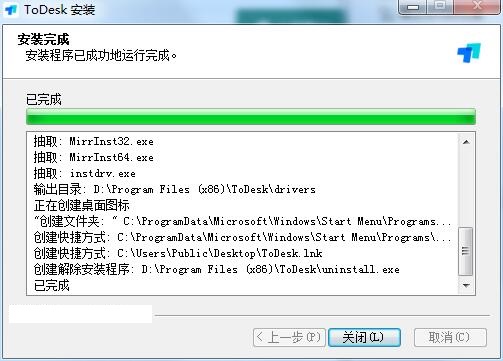
在远程控制的界面中,点击上方控制菜单中最右边的按钮即可进入或者返回全屏模式。
当然了也可以点击旁边的小箭头来设置自定义窗口屏幕的显示效果,最佳匹配就是将窗口适应你当前分辨率屏幕。原始是现实被控端显示窗口的大小。
1、电脑桌面找到并打开【ToDesk】
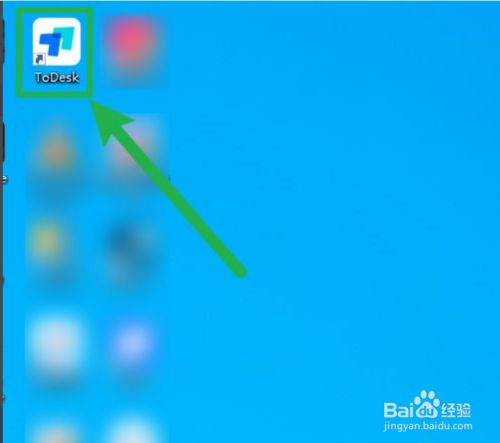
2、选择左侧栏的【高级设置】选项

3、选择【基本设置】选项
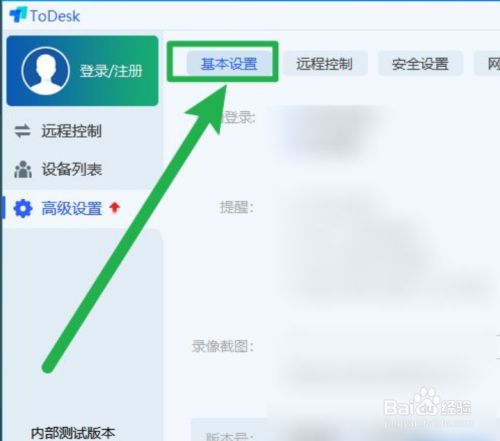
4、然后找到启动登录的【开机自启动】选项
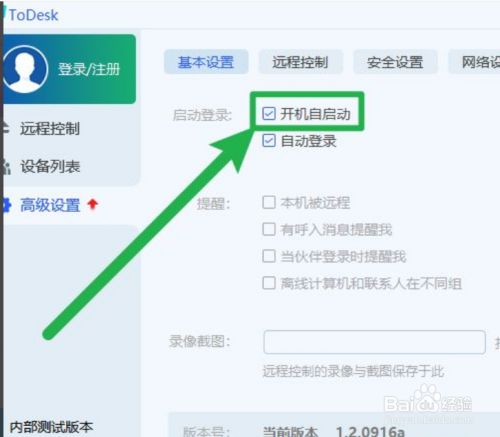
5、弹出提示【设置成功】,重启电脑可以验证!
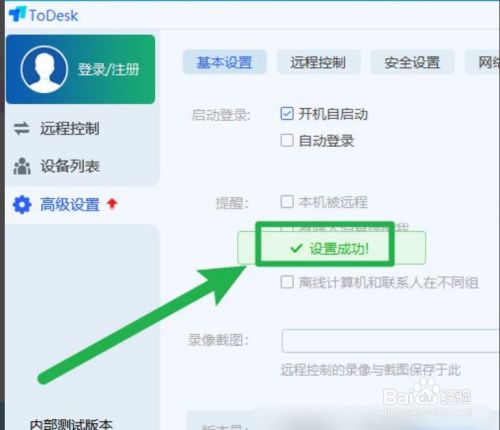
 立即查看
立即查看38.65MB/国产软件
2021-03-23
 立即查看
立即查看28.7MB/国产软件
2021-10-01
 立即查看
立即查看134MB/国产软件
2021-04-14
 立即查看
立即查看5.92MB/国产软件
2021-10-27
 立即查看
立即查看370KB/国产软件
2021-03-31
 立即查看
立即查看94.86MB/国产软件
2021-11-26
 立即查看
立即查看3.92MB/国产软件
2021-04-14
 立即查看
立即查看13.33MB/国产软件
2021-05-11
 立即查看
立即查看34.11MB/国产软件
2021-01-04
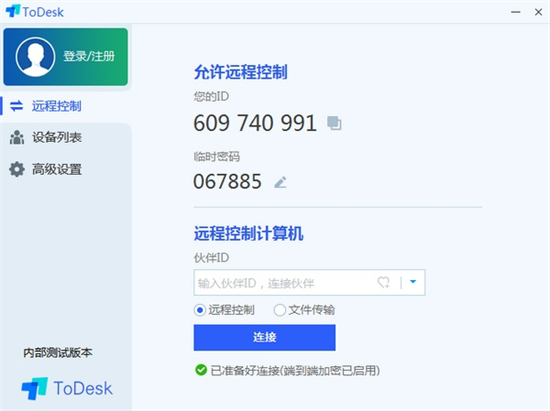
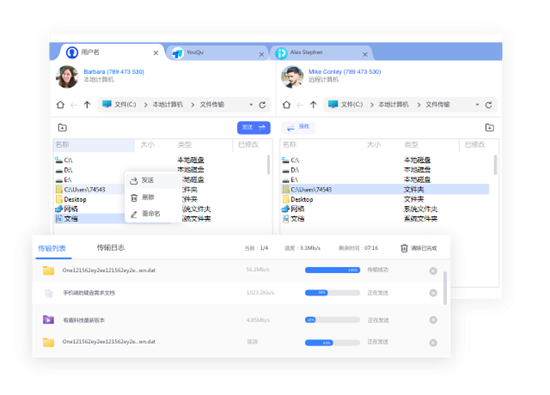
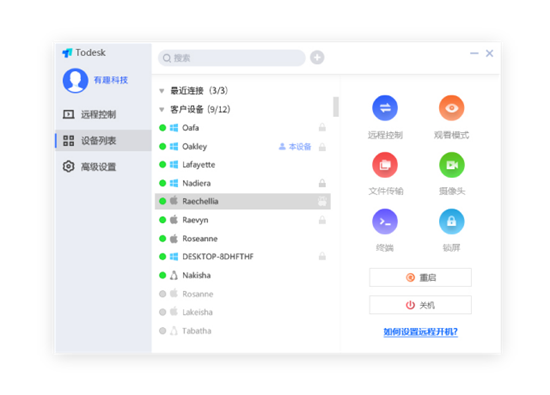
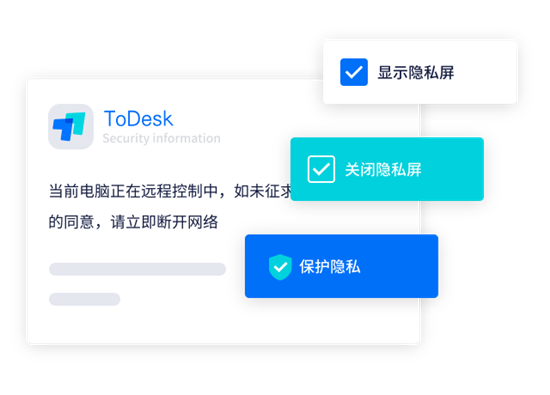
Photoshop 2020破解版1.9GB / 2021-01-04
点击查看UPUPOO激活码领取软件77.98MB / 2021-02-06
点击查看Maya2021最新版1.86GB / 2021-02-03
点击查看